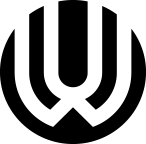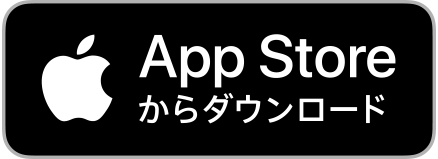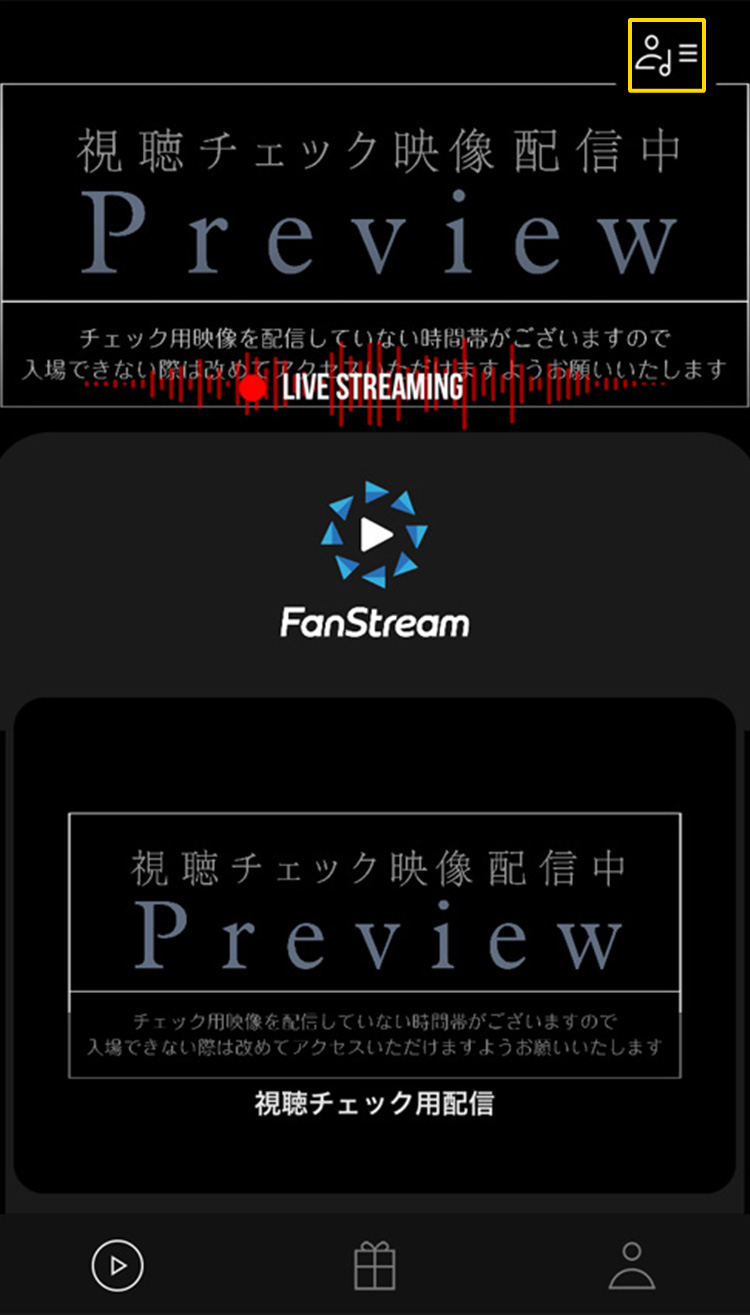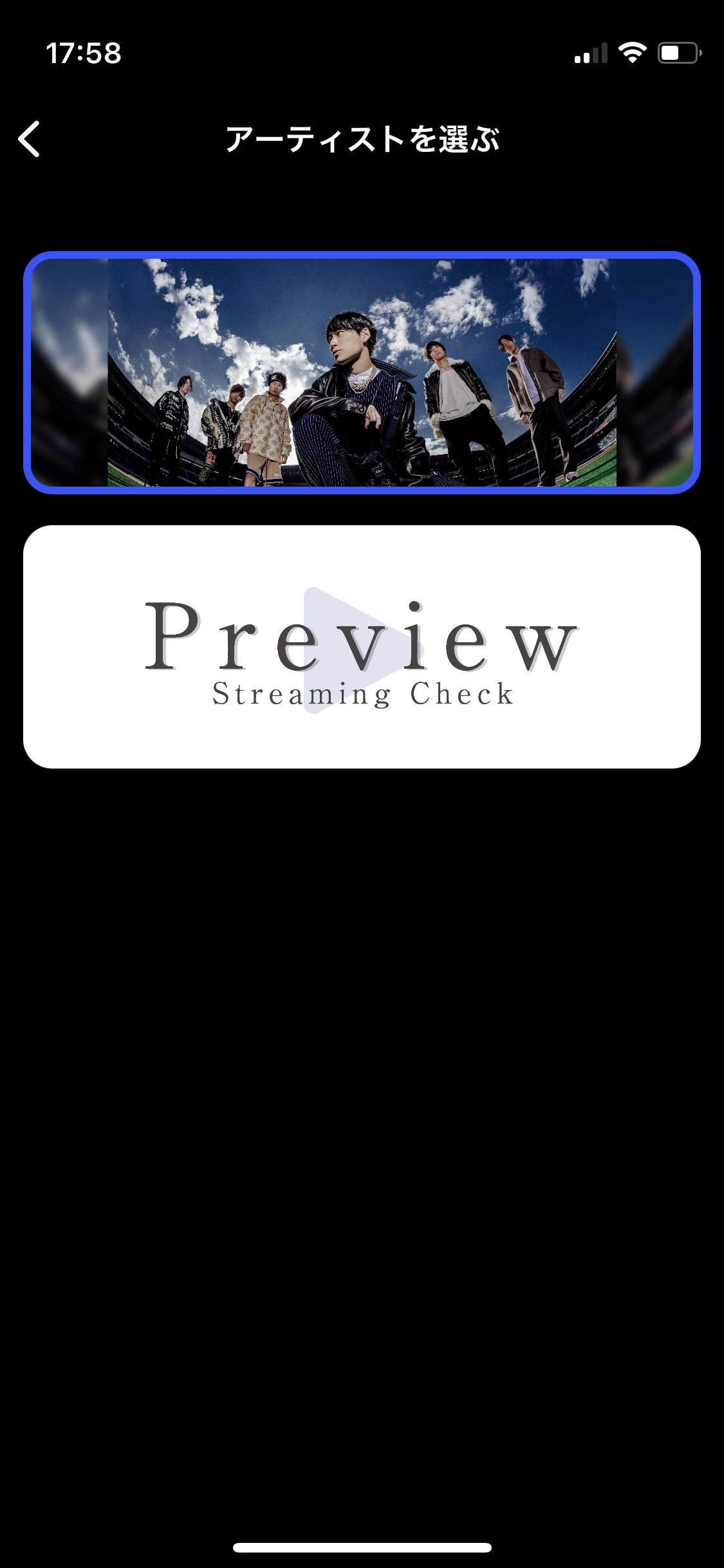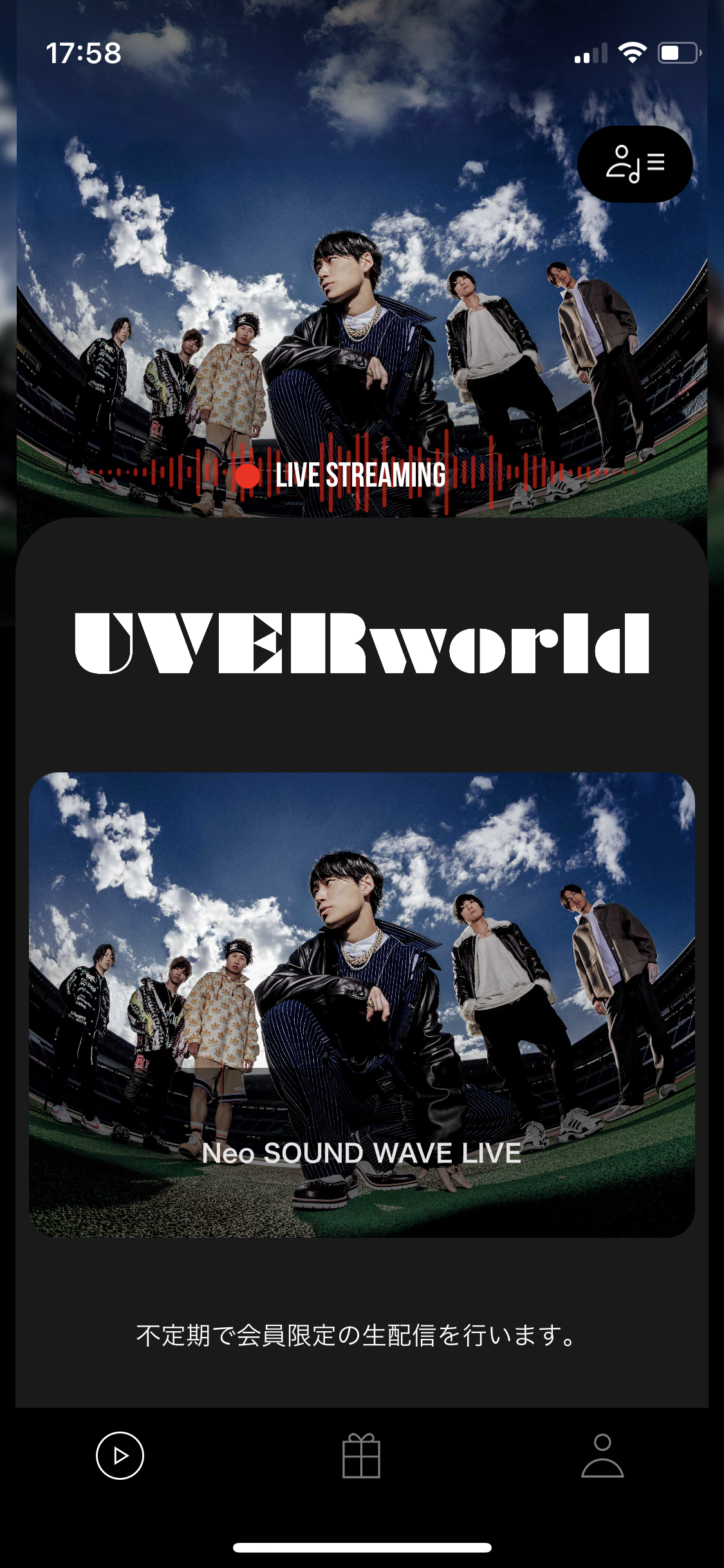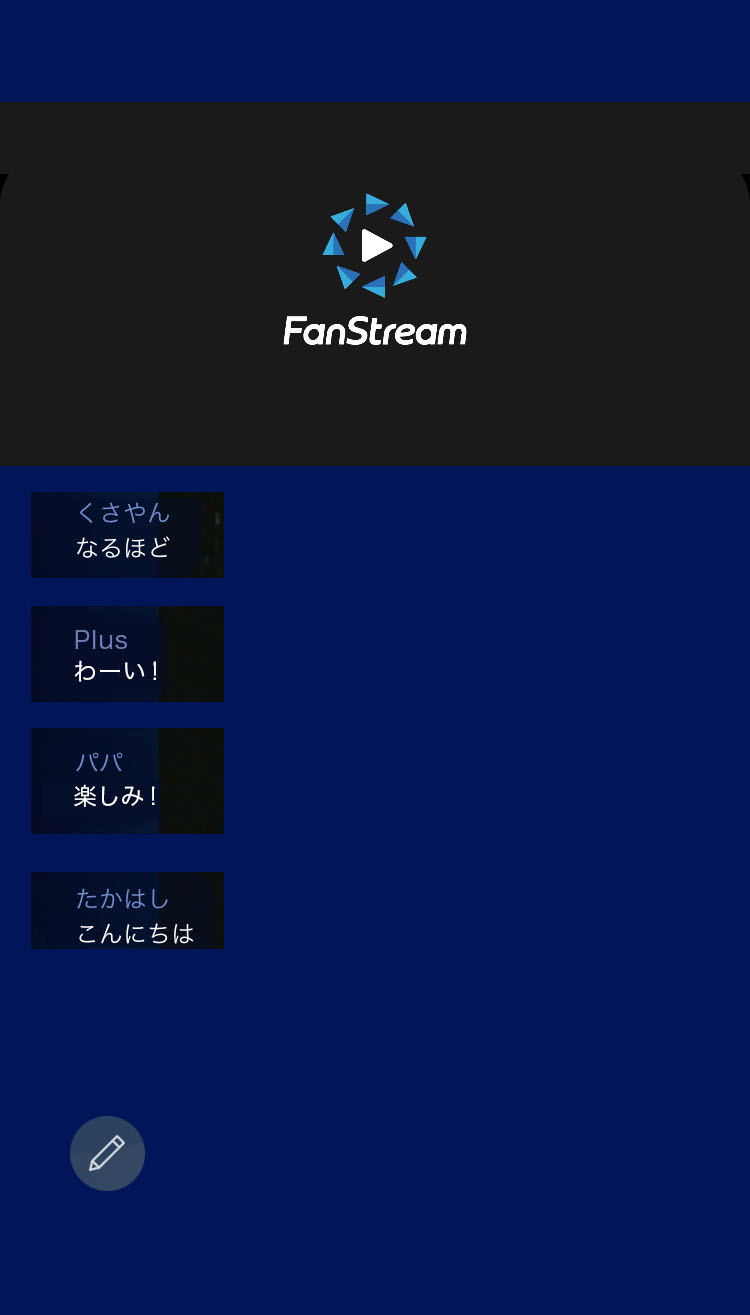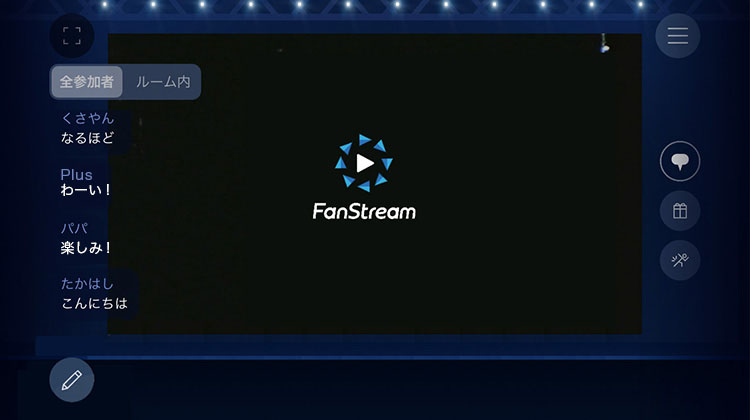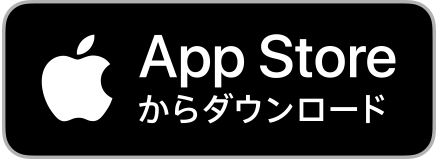スマートフォンアプリ「FanStream」
配信視聴方法
番組開始前にFanStreamアプリを事前にダウンロードし、
ログイン後にアーティスト選択でUVERworldが表示されていることをご確認ください。
ログイン後にアーティスト選択でUVERworldが表示されていることをご確認ください。
- コメント機能のオフ
-
右側に表示されるコメントアイコンを押すと、コメントの表示・非表示を切替られます。
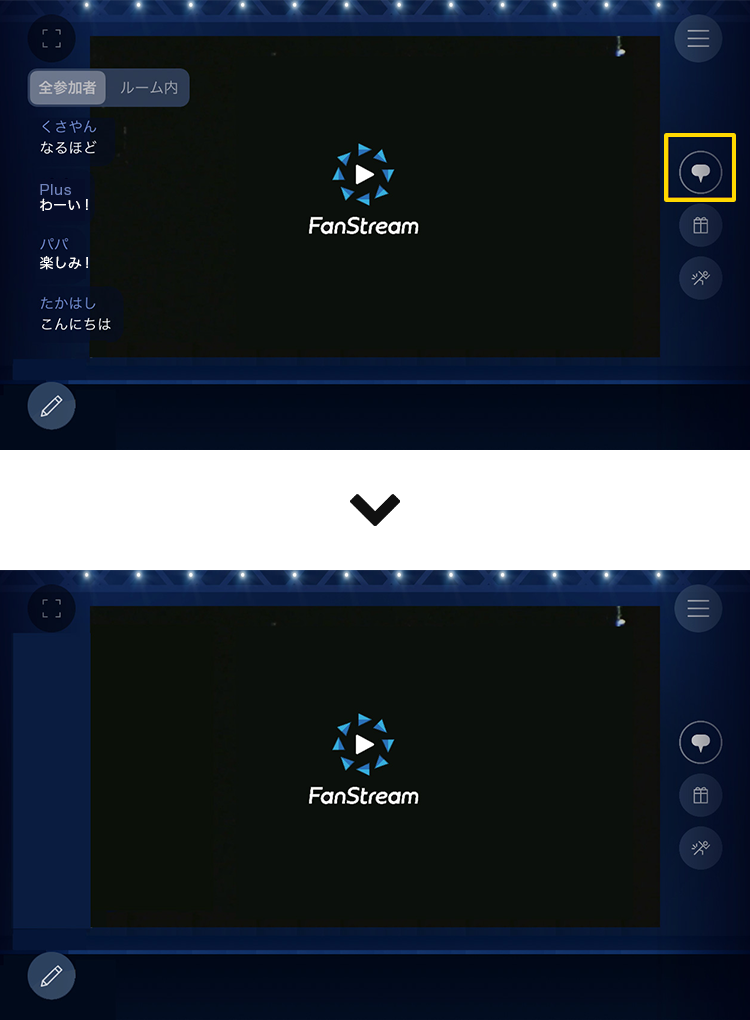
- 全画面表示
-
左上のサイズアイコンを押すとプレイヤーのフレームがとれて、全画面表示になります。
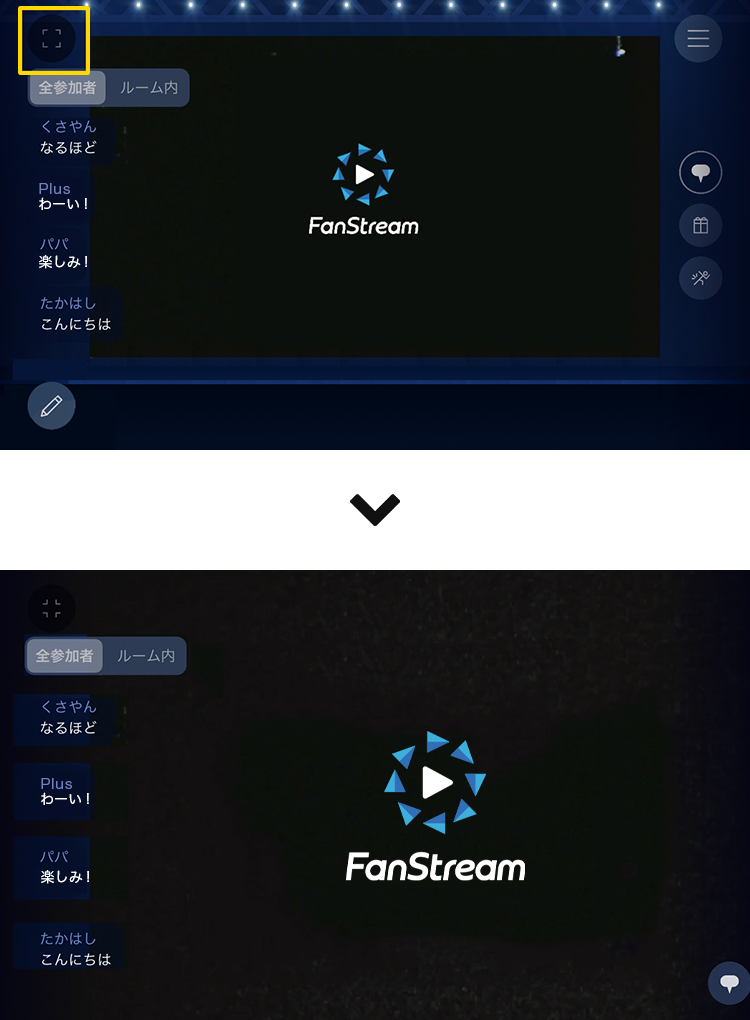
- コメント投稿
-
コメント下のペンアイコンを押すとフォームとキーボードが表示されコメント入力・投稿ができます。
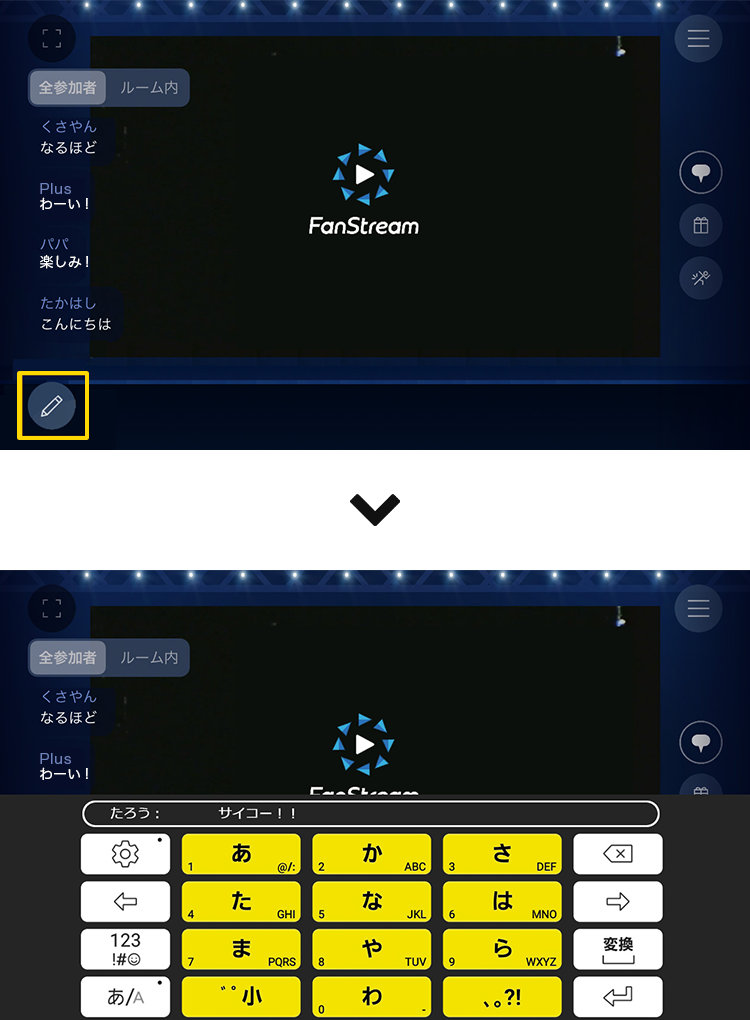
- コメント機能のオフ
-
右側に表示されるコメントアイコンを押すと、コメントの表示・非表示を切替られます。
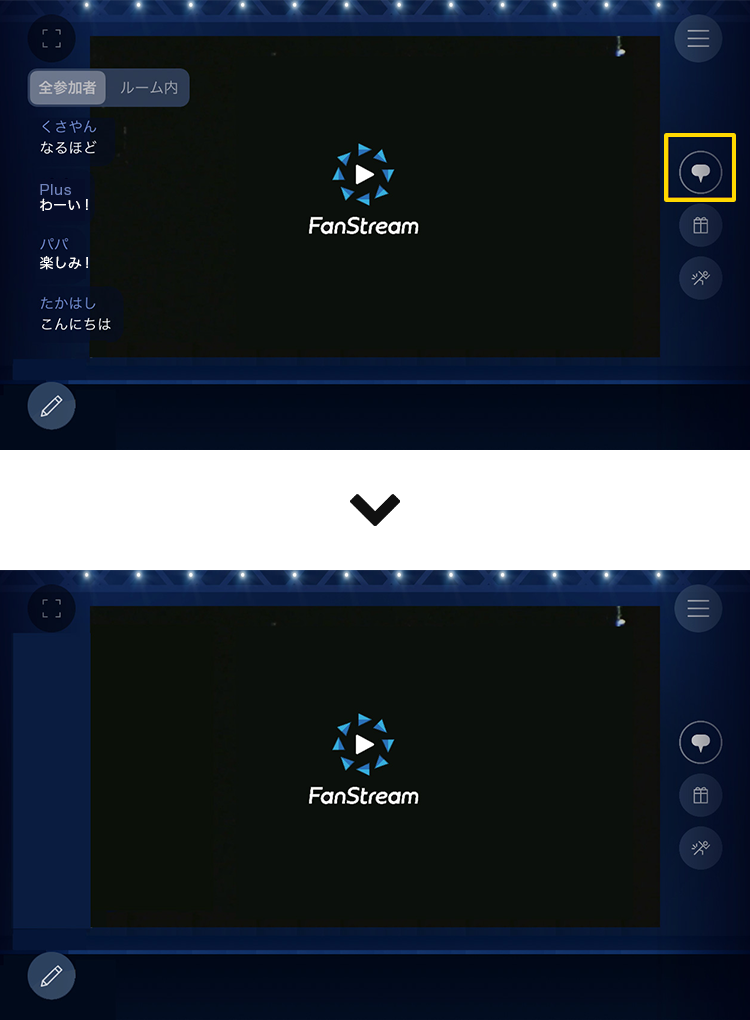
- 全画面表示
-
左上のサイズアイコンを押すとプレイヤーのフレームがとれて、全画面表示になります。
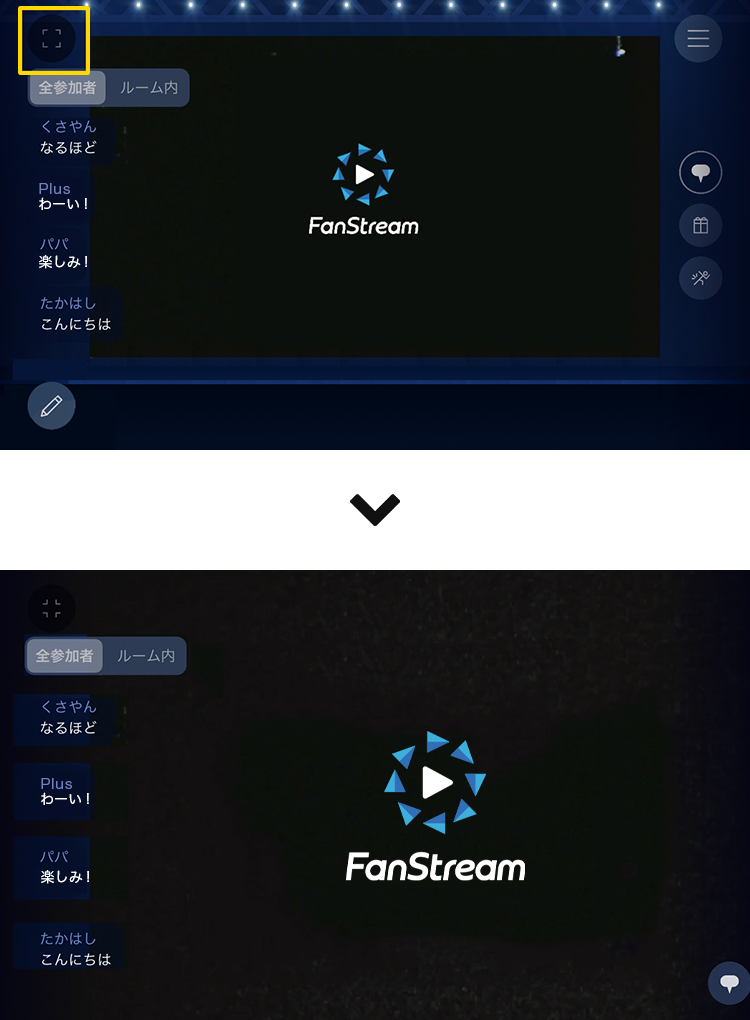
- コメント投稿
-
コメント下のペンアイコンを押すとフォームとキーボードが表示されコメント入力・投稿ができます。
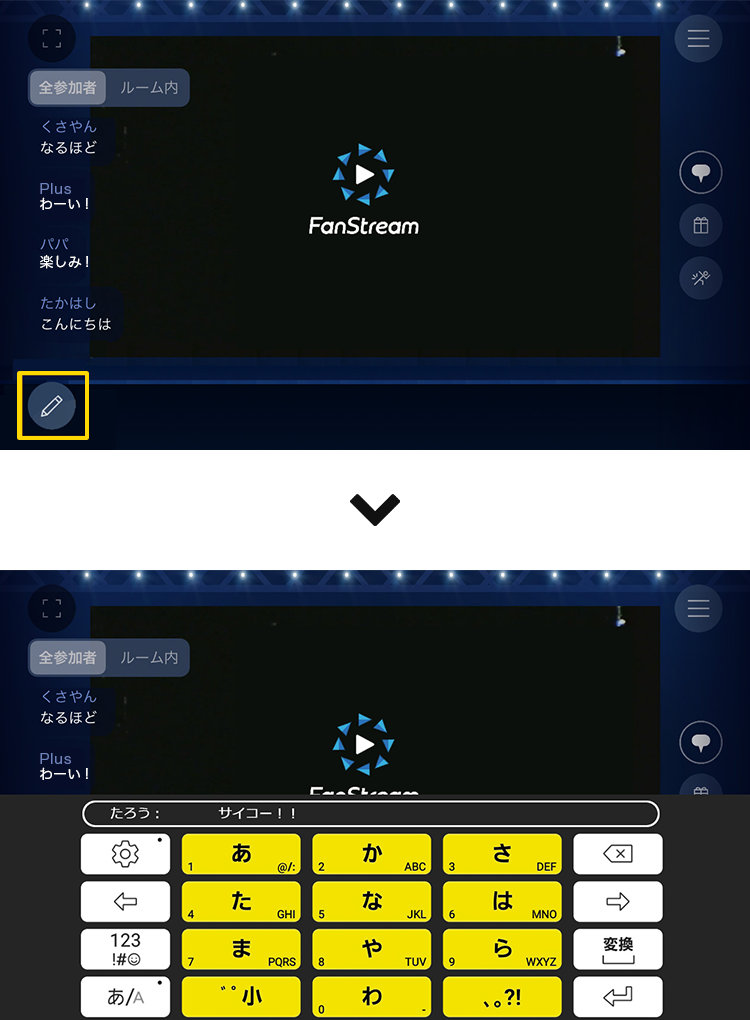
FanStreamアプリのPUSH通知設定について
- ■iPhoneの場合
設定>通知>「FanStream」
通知設定がオンになっていることをご確認ください。 - ■Androidの場合
設定>アプリと通知>「FanStream」
通知設定がオンになっていることをご確認ください。 - ※メニュー名はOS,機種によって異なります。ご不明の場合は、携帯会社までご相談ください。
アプリ視聴について
- ・スマートフォンの縦横いずれでも視聴いただけます。
- ・自動入場の場合、定員15名の各ルームにランダム入場となります。他の部屋にランダムに入りなおすことも可能です。
アプリ視聴でのご注意
- ・コメントの表示はルーム内のユーザーのコメントのみを表示するか、全ユーザーのコメントを表示するか切替が可能ですが、投稿したコメントはルーム内だけでなく全ユーザーに表示されます。
- ・配信番組によってはギフティング、アクション機能をご利用いただけます。アイテムは有料/無料があり、ギフティング、アクション機能非対応の番組ではアイテムを購入いただいても使用できませんのでご了承ください。
- ・「Neo SOUND WAVE LIVE」はNeo SOUND WAVE会員限定のコンテンツとなります。スクリーンショット、画面録画/録音の操作は禁止とさせていただきます。
その他注意事項
「FanStream」ダウンロードはこちら
FanStreamサービスサイト
https://fanstream.jp/
https://fanstream.jp/